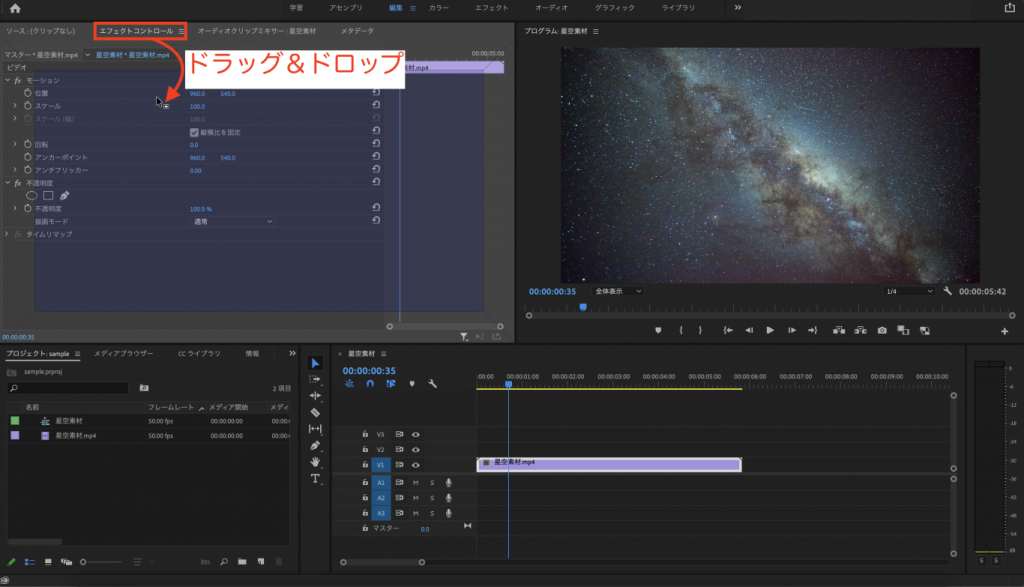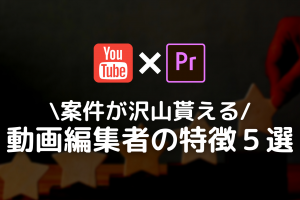Premiere Proを使っているんだけど画面の配置(ワークスペース)の設定がよく分からない
こんにちは、動画編集者のHirokiです!

今回はこのような疑問に答えていきます。
ワークスペースとは
Adobe Premiere Proは
決まったレイアウトが存在しません
つまり、どこにタイムラインを配置して、どこに素材一覧を配置するか、など自由にカスタマイズできるんです。
それぞれのパーツを「パネル」と言います。
それらが合わさったものを「ワークスペース」と言います。
でもワークスペースの設定って案外ややこしいんです。

なんて経験ありませんか?
早速次の項目からワークスペースの設定方法の基礎をきちんと覚えていきましょう。

パネルの消し方
全てのパネルにパネル名が書いてあります。
そのパネル名の上で右クリック→パネルを閉じる
でパネルを消すことができます。
パネルの移動方法
こちらも先ほどと同様のパネル名の位置で
ドラッグ&ドロップで移動
できます。
パネルの追加方法
ウィンドウ→該当のパネルをチェックする
で足りないパネル項目を追加できます。
✔︎がついていない項目が今表示されていないパネルです。
オススメのワークスペース(パネル配置)

ずばり筆者はこの配置が一番使いやすいと思います。
こちらからダウンロードできるので是非
※Googleドライブにて配布しています。
※上記画像のプロジェクトファイルがDL出来ます。
「編集」というワークスペース名の上で右クリック▶︎「新規ワークスペースとして保存」
で保存できます。
是非使ってみて下さい。
まとめ
いかがだったでしょうか?
これらがわかるだけで、だいぶ効率的に編集業務が行えます。
是非、知識として知っておいて下さい。
最後まで読んでいただきありがとうございました。
それでは素敵な動画編集ライフを…。
Written By Hiroki Yamamoto